新开宽带怎么连接?猫和路由器怎么连接?新买的无线路由器怎么用?无线路由器怎么正确设置?路由器日常怎么维护?对于一个新手的你,是不是有这样那样的问题呢,小弟来给你排忧解难。本节以路由器的使用为中心来讲解。
 【资料图】
【资料图】
工具/原料
- 电脑
- 猫
- 路由器/无线路由器
猫的连接
- 1
目前新进宽带一般都免费上门安装,但是最好自己也知道,以后难免会用到。
请确定你的宽带没有欠费,且是开通状态。
![猫和无线路由器怎么连接(步骤详解)]()
- 2
宽带公司给你家或公司拉过去的是光纤或电话线(不管是什么一个道理),一根细线(一般是白色)带一个水晶头(小头),这个直接连接猫(调制解调器Modem)的LINE口,从猫上的LAN口接出一根网线(粗)与电脑相连。
![猫和无线路由器怎么连接(步骤详解)]()
- 3
首次安装时工作人员已经都设置调试好了,所以也不用调试,直接连上电脑进行拔号连接测试就行。win7之前的系统就直接开始-网络-拔号连接,输入账号密码就行,有的自动弹出来宽带连接。下面以win10为例来连一次。
![猫和无线路由器怎么连接(步骤详解)]()
- 4
按win+i打开设置面板-网络和Internet-拔号-设置新连接
![猫和无线路由器怎么连接(步骤详解)]()
- 5
连接到Internet-下一步--创建新连接-宽带-输入用户名,密码,在记住密码前打勾-连接。
![猫和无线路由器怎么连接(步骤详解)]()
![猫和无线路由器怎么连接(步骤详解)]()
![猫和无线路由器怎么连接(步骤详解)]()
![猫和无线路由器怎么连接(步骤详解)]() END
END
路由器的连接
- 1
上述测试成功后,可以连接路由器了,路由器分有线路由器和无线路由器,道理一样,区别在于一个是要用网线与电脑连接 ,另一个不用网线。无线路由是目前主流。
![猫和无线路由器怎么连接(步骤详解)]()
![猫和无线路由器怎么连接(步骤详解)]()
- 2
将猫和电脑连接的那根网线拔下来,将猫和路由器相连,再拿 一根网线将路由器和电脑相连。
接线方式:猫的LAN口连路由器的WAN口相连,路由器的1/2/3/4口的任意一个口与电脑网口相连。此时电脑右下角会有连上网的图标。
当然电源线得接上,这种弱步骤就不提了。
![猫和无线路由器怎么连接(步骤详解)]() END
END
路由器的设置
- 1
打开浏览器,在地址栏中输入路由器地址192.168.0.1或192.168.1.1(一般是这两个,如果不是请查阅你的路由器说明书),在弹出的对话框中输入用户名:admin 和密码:admin(默认一般是这个,如果不是请查阅你的路由器说明书)
![猫和无线路由器怎么连接(步骤详解)]()
- 2
左侧列表中-设置向导-下一步;
选PPPOE(一般是这个拔号,如果不知道的话选第一个自动选择,自动选择需要等待一会)-下一步;
输入上网账号和密码,密码输入两次,这个账号和密码是宽带公司给你提供的;
![猫和无线路由器怎么连接(步骤详解)]()
![猫和无线路由器怎么连接(步骤详解)]()
![猫和无线路由器怎么连接(步骤详解)]()
- 3
第一个是无线网络名称,你可以改也可以不改,也就是说以后搜索出来的无线里面找这个名称就是你的无线了,第二个框里是你的无线密码,你也可以选择“不开启无线安全”也就是无线网不用密码就能上,可是为了安全建议都设密码。
点击完成。
点击左侧列表“系统工具”-“重启路由器”-重启。
试试是不是可以用了,如果不能用,重复这个设置步骤再操作一次,一定要确保每个步骤都正确。
![猫和无线路由器怎么连接(步骤详解)]()
![猫和无线路由器怎么连接(步骤详解)]()
- 4
路由器里也有很多其它功能,可以顺便去了解一下。比如我的经验“如何查看自己无线有多少人在用呢”就在这里可以实现。
![猫和无线路由器怎么连接(步骤详解)]() END
END
日常维护
其实也没有什么可以做的:
一、一定要保证良好散热。避免温度过高。
二、就是在晚上睡觉或白天上班的时候,总之只要你不用,就把路由器和猫的电断掉,不要让它们长期处于工作状态,这个因素可以直接影响网速和路由器的使用寿命。
![猫和无线路由器怎么连接(步骤详解)]() END
END
注意事项
- 小弟纯手工敲字,如果觉得此经验对您有帮助,请点左下【大拇指】赞个,点个【投票】,同时欢迎【有得】讨论,如有【疑问】请留言,小弟继续补充。
- 欢迎点击头像“xjfwell”加【关注】阅读小弟其他精彩经验。








 END
END

 END
END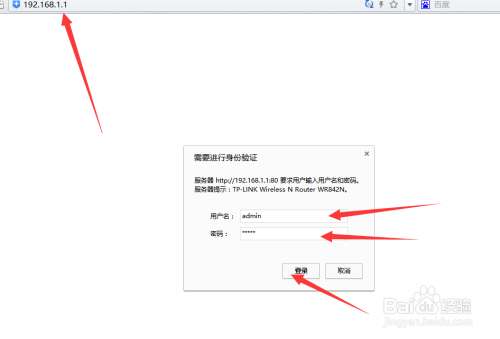





 END
END END
END